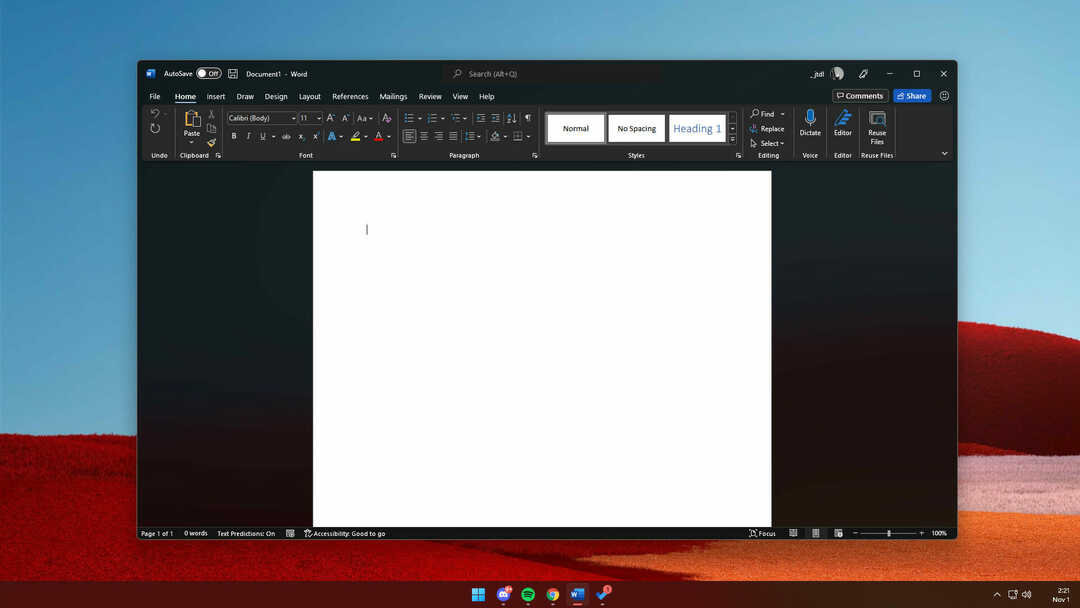Извършването на чисто зареждане помага на повечето потребители
- Грешката Exception Illegal Instruction се среща при стартиране на приложения, ако на компютъра липсват критични компоненти.
- Основната причина може да е както в хардуера, така и в софтуера.
- Продължете да четете това ръководство, за да разберете какво работи за други потребители!

Грешките при срив на приложението обикновено не са чести, но тези, които не са разработени правилно, често извеждат код за грешка. Един такъв е Изключение_Незаконна_инструкция приложение или фатална грешка. Често се среща при игри, но софтуерът за редактиране и браузърите също го задействат.
Съобщението за грешка гласи, Изключението Незаконна инструкция Направен е опит за изпълнение на незаконна инструкция (0xc000001d) в приложението на място XXXXXXXXXX, където местоположението варира. Често е последван от син екран на смъртта (BSOD) и се генерира доклад за срив.
Причини за EXCEPTION_ILEGAL_INSTRUCTION грешка в Windows 11:
- AES разширенията не са активирани в BIOS
- Проблеми с драйвери, както остарели, така и несъвместими драйвери
- Липсващи или повредени Visual C++ Redistributables, ако приложението е разработено с помощта на Microsoft Visual C++
- Програми на трети страни, предизвикващи конфликти
- Добавки или разширения за приложения
★ Как тестваме, преглеждаме и оценяваме?
През последните 6 месеца работихме върху изграждането на нова система за преглед на начина, по който създаваме съдържание. Използвайки го, ние впоследствие преработихме повечето от нашите статии, за да предоставим действителна практическа експертиза по ръководствата, които направихме.
За повече подробности можете да прочетете как тестваме, преглеждаме и оценяваме в WindowsReport.
Как да коригирам грешката EXCEPTION_ILLEGAL_INSTRUCTION в Windows 11?
Преди да започнем с леко сложните решения, опитайте първо тези бързи:
- Уверете се, че сте активирали AES в BIOS. Намира се под процесор или Процесор настройки. Освен това проверете дали имате AEX и SSE2-съвместим процесор. Някои приложения го изискват.
- Ако получавате Изключение_Незаконна_инструкция с приложение, разработено на Java, уверете се, че всички критични програмни файлове са налични.
- Деактивирайте всеки овърклок и отървете се от прегряване, ако случаят е такъв.
- Премахнете всички вградени добавки или разширения на трети страни, които може да сте инсталирали в проблемната програма.
- Нулирайте BIOS до настройките по подразбиране. Ако това не работи, актуализирайте BIOS и операционната система (в този случай Windows 11).
Ако нито едно не работи, преминете към следващите корекции.
1. Преинсталирайте графичния драйвер
- Натиснете Windows + х за да отворите Power User меню и изберете Диспечер на устройства от списъка с опции.
- Разширете Адаптери за дисплей запис, щракнете с десния бутон върху графичния адаптер и изберете Деинсталирайте устройството.

- Поставете отметка в квадратчето за Опитайте се да премахнете драйвера за това устройствои щракнете Деинсталиране.

- Вече можете ръчно инсталиране на драйвера или просто рестартирайте компютъра и оставете Windows автоматично да изтегли ново копие.
Когато се изправи пред Изключение_Незаконна_инструкция в Unreal Engine преинсталирането на драйвера свърши работа. Ако това не работи, използвайте a инструмент за деинсталиране на драйвери на трети страни за ефективно премахване на всички следи.
2. Актуализирайте графичния драйвер
- Натиснете Windows + Р да отвориш Бягай, Тип devmgmt.msc в текстовото поле и натиснете Въведете.

- Щракнете двукратно върху Адаптери за дисплей запис, щракнете с десния бутон върху използвания графичен адаптер и изберете Актуализирайте драйвера.

- Кликнете върху Автоматично търсене на драйвери и изчакайте инсталирането на Windows, за да инсталирате най-добрата налична версия, съхранявана локално.

Когато срещнете срив на играта, последван от Exception_Illegal_Instruction (0xc000001d) код на грешка, актуализирането на графичния драйвер ще свърши работа!
И не забравяйте да проверите официалния уебсайт на производителя за най-новата версия на драйвера. Ето директните връзки към страниците за изтегляне:
- NVIDIA
- AMD
- Intel
3. Стартирайте програмата в режим на съвместимост
- Щракнете с десния бутон върху стартовия панел на засегнатата програма и изберете Имоти.
- Отидете на Съвместимост раздел, поставете отметка в квадратчето за Стартирайте тази програма в режим на съвместимост заи за предпочитане изберете по-стара итерация на операционната система от падащото меню Windows 7.

- След като сте готови, щракнете Приложи и Добре за да запазите промените.
4. Поправете или инсталирайте Visual C++ Redistributables
Да поправя Изключение_Незаконна_инструкция с програми на C++, ще трябва да поправите преразпределяемите пакети на Visual C++, ако те вече са изтеглени. В случай, че не бъдат намерени, инсталирайте ги. Друг проблем, свързан с повторното разпространение, е Грешка в системното приложение LoginUI.exe.
4.1 Поправка на повторно разпространявани пакети
- Натиснете Windows + Р да отвориш Бягай, Тип appwiz.cpl в текстовото поле и щракнете Добре.

- Изберете Microsoft Visual C++ за повторно разпространение пакет и щракнете върху промяна бутон.

- Кликнете върху Ремонт.

- Кликнете да в UAC подкана и изчакайте процесът да завърши.
4.2 Инсталирайте пакети за повторно разпространение
- Отидете на Официалният уебсайт на Microsoftи изтеглете най-новия Visual C++ Redistributables. Препоръчваме ви да вземете всички версии.

- Стартирайте настройката и следвайте инструкциите на екрана, за да завършите процеса на изтегляне.

5. Преинсталирайте засегнатата програма
- Натиснете Windows + аз за да отворите Настройки приложение, отидете на Приложения отляво и щракнете върху Инсталирани приложения.
- Намерете засегнатата програма, щракнете върху многоточието до нея и изберете Деинсталиране.

- Щракнете отново Деинсталиране в подканата за потвърждение
- След като сте готови, рестартирайте компютъра и изтеглете отново приложението от официален източник.
Ако това не работи, използвайте a надежден инструмент за деинсталиране за да се отървете от всички остатъчни файлове и записи в системния регистър, и след това преинсталирайте програмата.
- Грешка при неуспешен забавен запис в Windows 11: Как да го коригирате
- Как да премахнете Windows Copilot на Windows 11
- Как да закачите пакетен файл към лентата на задачите на Windows 11
- Код на грешка 801c03ed: Как да го коригирате в Windows 11
6. Извършете чисто зареждане
- Натиснете Windows + Р да отвориш Бягай, Тип msconfig в текстовото поле и щракнете Добре.
- Отидете на Услуги раздел, поставете отметка в квадратчето за Скрийте всички услуги на Microsoftи след това щракнете върху Деактивирайте всички бутон.

- Сега, натиснете Ctrl + Shift + Esc за да отворите Диспечер на задачите, отидете на Приложения за стартиране изберете всеки, който е активиран, и след това щракнете върху Деактивиране бутон.

- След като сте готови, се върнете към Системна конфигурацияи щракнете върху Приложи и Добре за да запазите промените.
- Кликнете Рестартирам в подканата за потвърждение.
А чисто зареждане в Windows 11 ще помогне за премахване на всякакви конфликти на трети страни, задействащи Изключение_Незаконна_инструкция досаден срив. Сега активирайте деактивираните услуги и програми една по една, идентифицирайте проблемната и я прекратете завинаги!
7. Поправете RAM паметта
Според файла с отчета за грешка, основната причина често може да бъде свързана с неизправна RAM. Извадете модулите, почистете ги внимателно и след това ги включете отново.
Бихте могли да използвате Windows диагностика на паметта инструмент за провеждане на куп тестове на RAM. Освен това опитайте да стартирате Разширен режим от него. Когато инструментът стартира, натиснете F1 и влезте в Разширен режим.

Освен това, стартирането на ефективен инструмент за хардуерна диагностика трябва да помогне за идентифициране на проблема и да се отървете от него! Можете да опитате и това.
Ако нито една от изброените тук корекции не работи срещу Изключение_Незаконна_инструкция, препоръчваме да се свържете или с разработчиците на приложението за софтуерни проблеми, или с производителя на компютъра за хардуерни проблеми. Те са помогнали на мнозина при сложни грешки като Изключение Нарушение на достъпа.
Докато сте го, друг въпрос, the Изключение Грешка в приложението за точка на прекъсване което тревожеше мнозина, също е свързано с повече или по-малко същите основни причини. И една от поправките за него може да работи в този случай!
За всякакви въпроси или за да споделите какво работи за вас, пуснете коментар по-долу.